
Integracja WP Pixel z Magento
Uwaga
Wtyczka nie posiada obecnie aktywnego wsparcia.
W przypadku błędów zalecamy integrację przez Google Tag Manager lub ręczne wpięcie kodów na stronie.
Krok 1: Pobierz moduł
Pobierz paczkę ZIP lub TAR.GZ z najnowszą wersją modułu ze strony: WP Pixel – Magento 2 (GitHub)
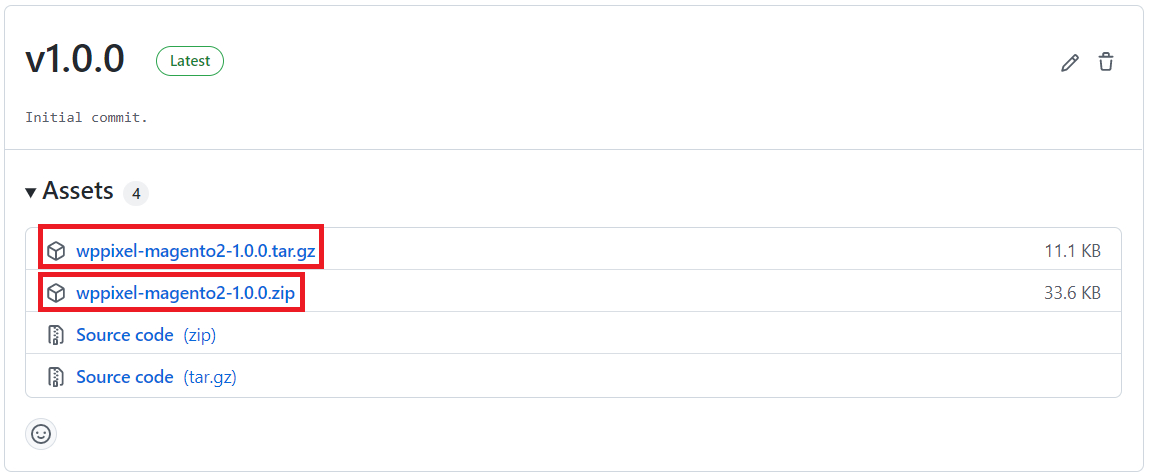
Krok 2: Instalacja modułu
- Rozpakuj archiwum
.zip - Skopiuj jego zawartość do lokalizacji:
app/code/WP/Pixel
Uwaga
Jeśli katalog WP/Pixel nie istnieje, należy go utworzyć ręcznie.
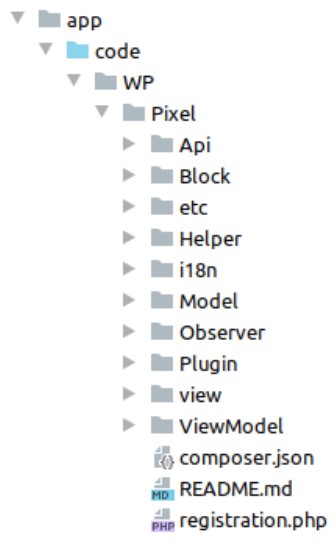
Krok 3: Włącz moduł w Magento
W katalogu głównym Magento uruchom następujące polecenia:
php bin/magento module:enable WP_Pixel --clear-static-content
php bin/magento setup:upgrade
Krok 4: Przejdź do konfiguracji
W panelu administracyjnym Magento przejdź do: Stores → Configuration → WP → WP Pixel
- Włącz moduł
- Wklej swój WP Pixel ID
- Zaznacz akcje, które mają być śledzone
- (Opcjonalnie) Wybierz atrybut przechowujący kod EAN
- (Opcjonalnie) Zaznacz atrybuty rozmiaru (Sizes) dla produktów
Krok 5: Funkcje modułu
Moduł umożliwia śledzenie następujących akcji użytkownika:
- Wyświetlenia strony
- Przeglądanie produktów i kategorii
- Dodanie produktu do koszyka
- Zakupy (transakcje)
- Rejestracja i logowanie
- Formularz kontaktowy (wyświetlenie i wysyłka)
- Dowolna strona CMS (z użyciem widgetu)
Krok 6: Ustawienia w panelu Magento
Włączenie modułu

WP Pixel ID

Konfiguracja śledzonych zdarzeń
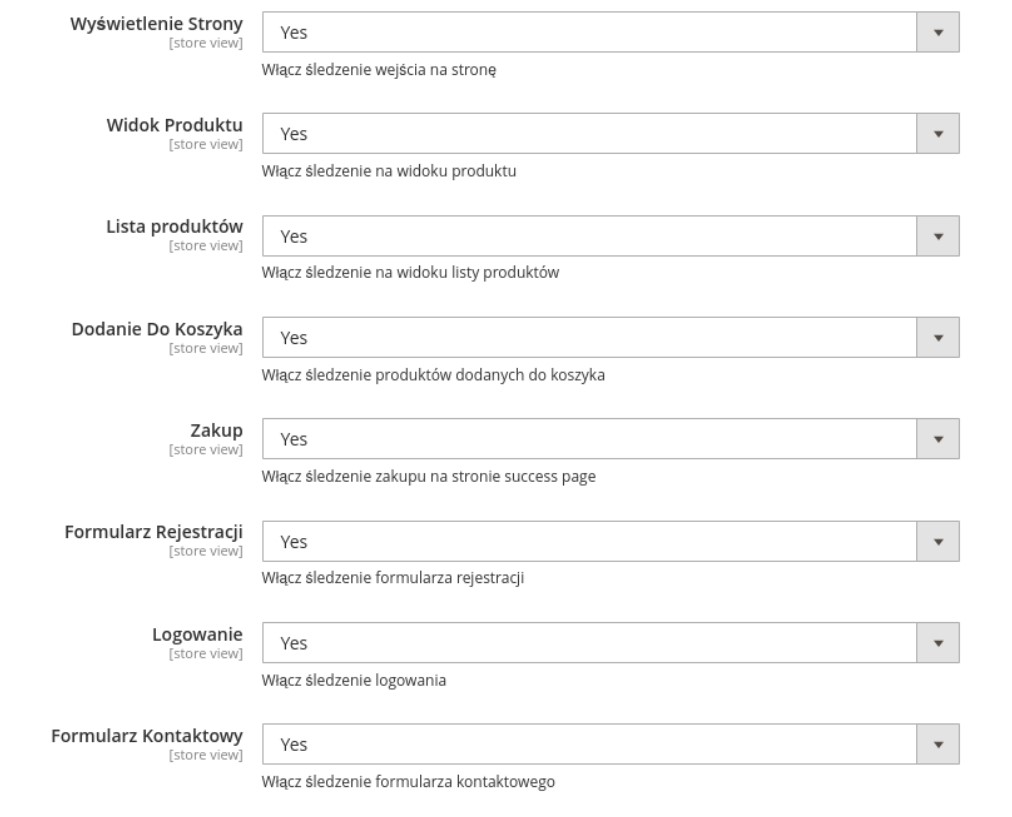
Atrybut EAN (opcjonalnie)

Atrybuty rozmiaru dla produktów (opcjonalnie)
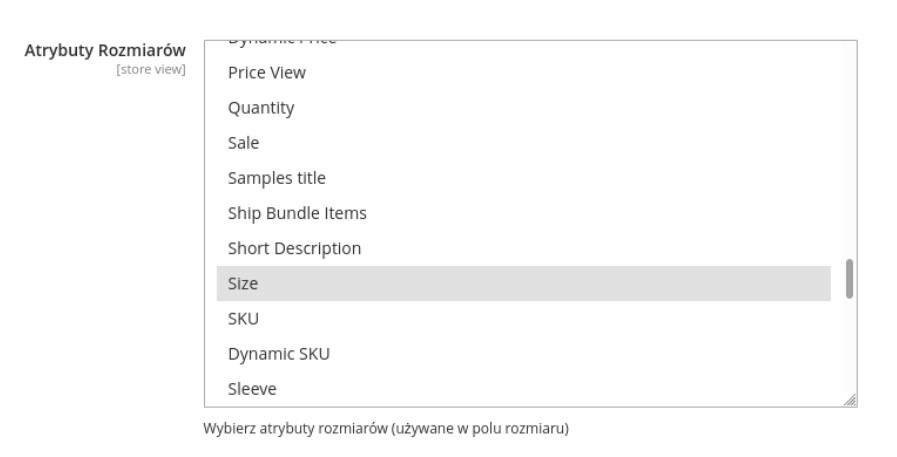
Widget CMS
Możesz dodać widget WP Pixel na stronach CMS lub w blokach statycznych, aby śledzić dowolne ścieżki.
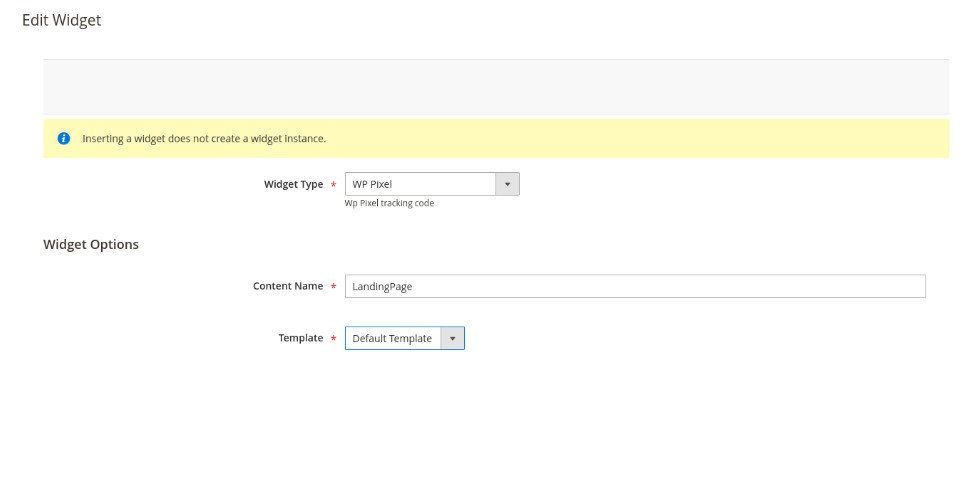
Gotowe!
WP Pixel został poprawnie zainstalowany i skonfigurowany 🎉
Uwaga
Wtyczka jest udostępniana W STANIE „TAKIM, W JAKIM JEST” (AS IS), BEZ JAKICHKOLWIEK GWARANCJI, WYRAŹNYCH LUB DOROZUMIANYCH, w tym w szczególności gwarancji przydatności handlowej, przydatności do określonego celu, poprawności działania, kompatybilności z platformami zewnętrznymi (np. Shopify, WooCommerce, PrestaShop czy innymi systemami e-commerce) lub innymi wtyczkami. Wirtualna Polska Media S.A. nie gwarantuje, że Wtyczka będzie wolna od błędów, będzie działać nieprzerwanie lub spełni oczekiwania Użytkownika.
W MAKSYMALNYM ZAKRESIE DOPUSZCZALNYM PRZEZ PRAWO, WIRTUALNA POLSKA MEDIA S.A. WYŁĄCZA WSZELKĄ ODPOWIEDZIALNOŚĆ za jakiekolwiek szkody wynikające z używania lub niemożności użycia Wtyczki, w tym za szkody pośrednie, następcze, utracone korzyści, dane lub przerwy w działalności, niezależnie od podstawy prawnej roszczenia.
Wirtualna Polska Media S.A. może, lecz nie jest do tego zobowiązana, aktualizować Wtyczkę. Wirtualna Polska Media S.A. nie ponosi odpowiedzialności za problemy wynikające z aktualizacji, zmian API lub infrastruktury platform zewnętrznych (np. Shopify, WooCommerce, PrestaShop czy inne systemy e-commerce), ani za interakcje z innym oprogramowaniem. Użytkownik jest zobowiązany do przetestowania Wtyczki przed użyciem produkcyjnym i ponosi wyłączną odpowiedzialność za utrzymanie kompatybilności swojego środowiska. Korzystając z Wtyczki, Użytkownik akceptuje powyższe warunki i przyjmuje na siebie całkowite ryzyko jej użycia.
Powyższe postanowienia nie wyłączają odpowiedzialności za szkody wyrządzone umyślnie przez Wirtualna Polska Media S.A. oraz w innych przypadkach, gdy takie wyłączenie byłoby sprzeczne z bezwzględnie obowiązującymi przepisami prawa.